

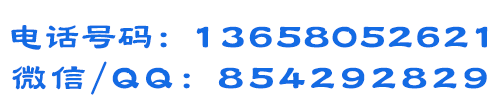
有小伙伴在学员微信群咨询,说公司月总结会议上,老总要求让我帮公司今年的数据做成图表,但是我做了很多次,老总都不满意了,最后小伙伴冒着被老总炒鱿鱼的危险:问了老总你到底想要什么样的图表?
估计当时老板心情好!给了一张参照图。小伙伴拿到样表图直接就来求助了!

问题看起来比较棘手,其实小编告诉大家,只要我们把图表几大元素掌握牢固,那么这个旋风图对于大家来说都是小case!
不信,我们来分析一下:上面的截图中的图表属于什么图表类型呢?是不是条形图!只不过这个条形图是有对比项的。
成都办公软件技能培训小编告诉你:把条形图做成旋风图的效果,其实就是传说中的左右对比的数据图表。
好了,知道这个旋风图的组成结构了,那么我们就直接上步骤:
具体操作方法如下:
首先选中数据区域后,插入条形图。注意Excel2016版的条形图与柱形图归类在一起的。(条形图是柱形图的扩展图)。
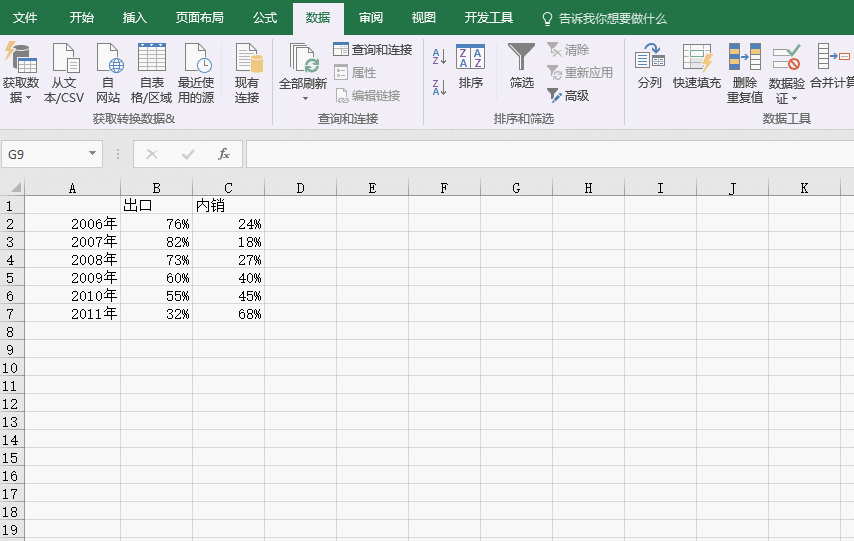
接着选中“出口”数据系列,然后按ctrl+1快捷键,将其坐标轴置于次坐标,请看动图操作:
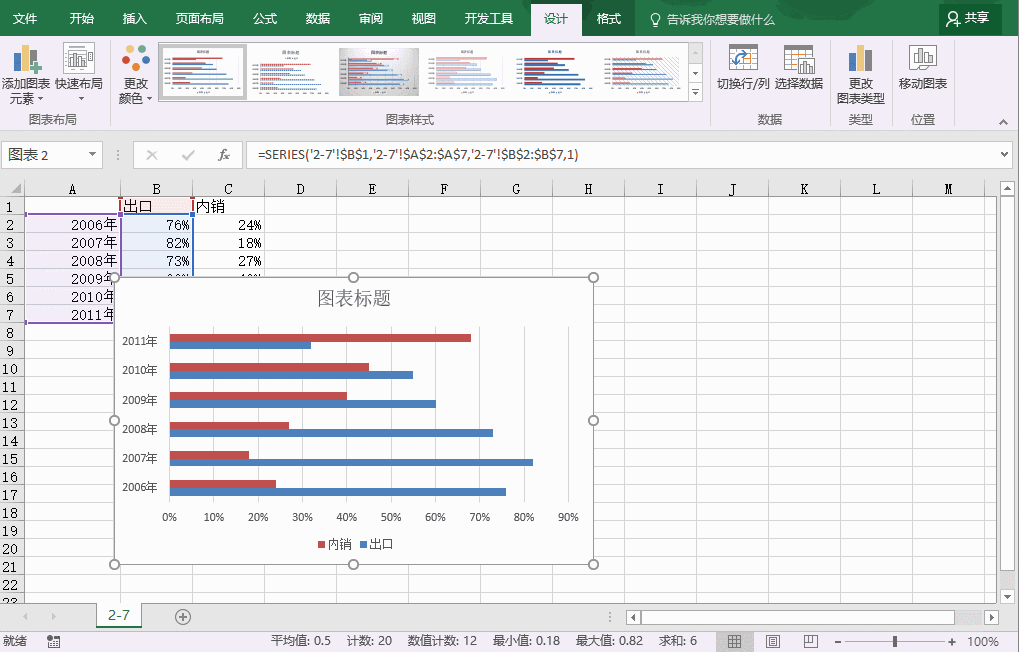
设置完毕后,“出口”的数据系列盖住“内销”的数据系列。选中“出口”数据系列对应的轴,在“坐标轴选项菜单”中,将设置为“逆序刻度”。注意看动图操作:
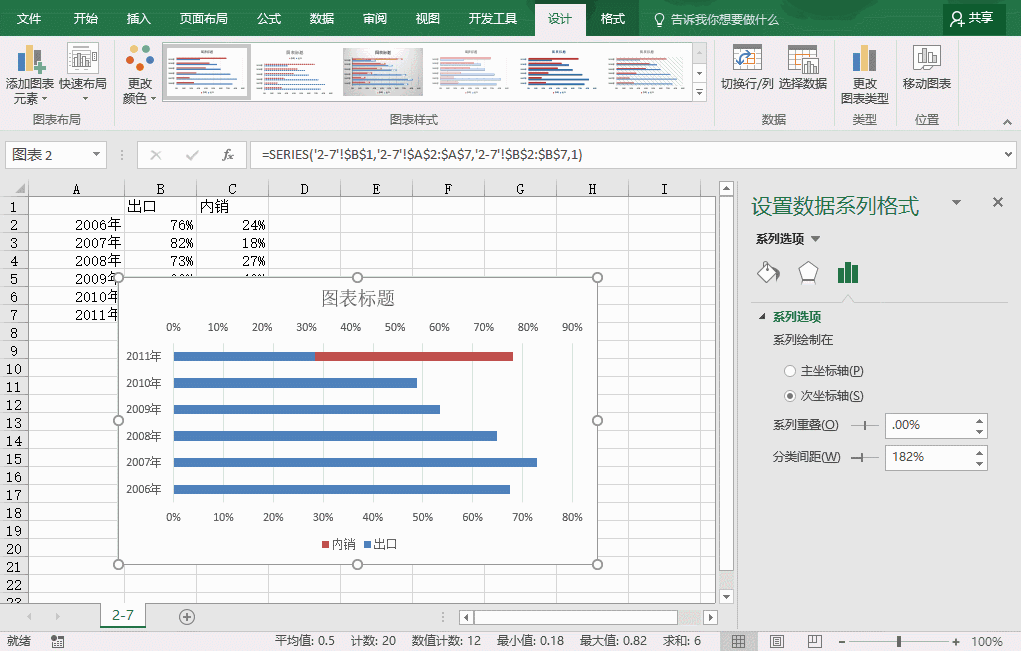
接下来是本技巧最重要的步骤,分别将两个数据系列的坐标轴的最小值和最大值改为-1和1。当完成此操作后,年份的对应0轴自动置于中间位置,注意看动图操作步骤:
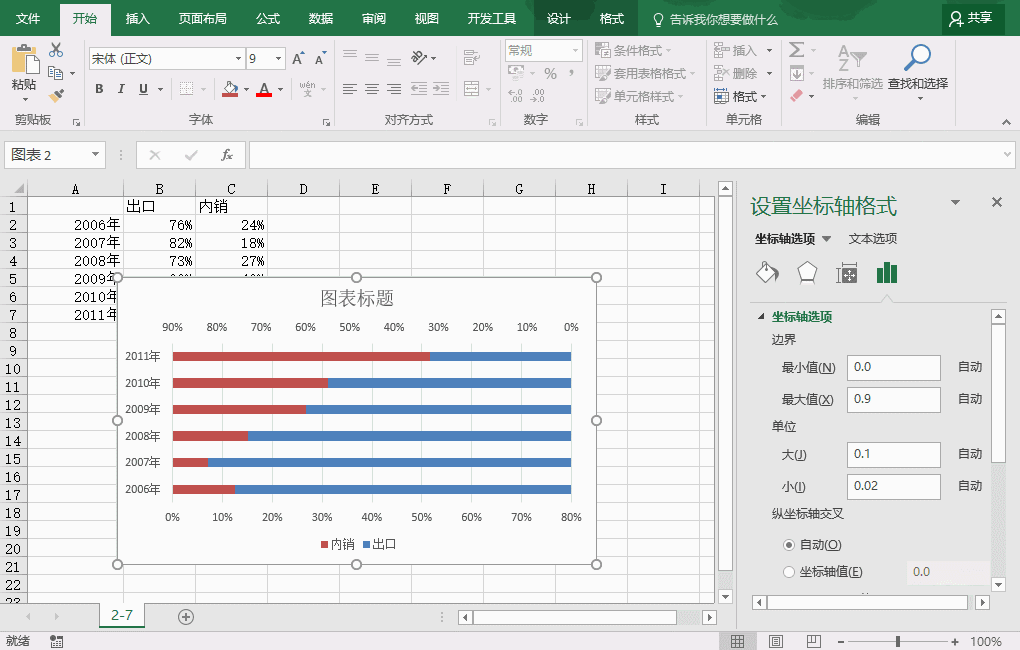
最后将年份置于最左侧,将“坐标轴标签设置为低”。看动图操作:
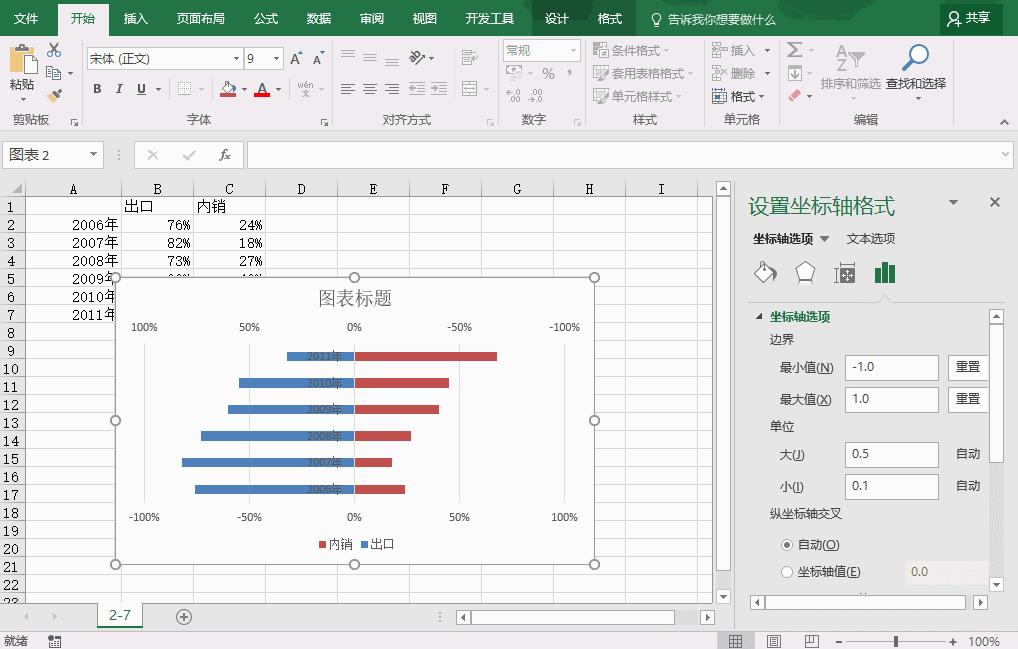
将上下坐标轴和网格线按delete键删除。

分别选中数据系列,点击鼠标右键,添加数据标签,即可完成旋风图的制作。
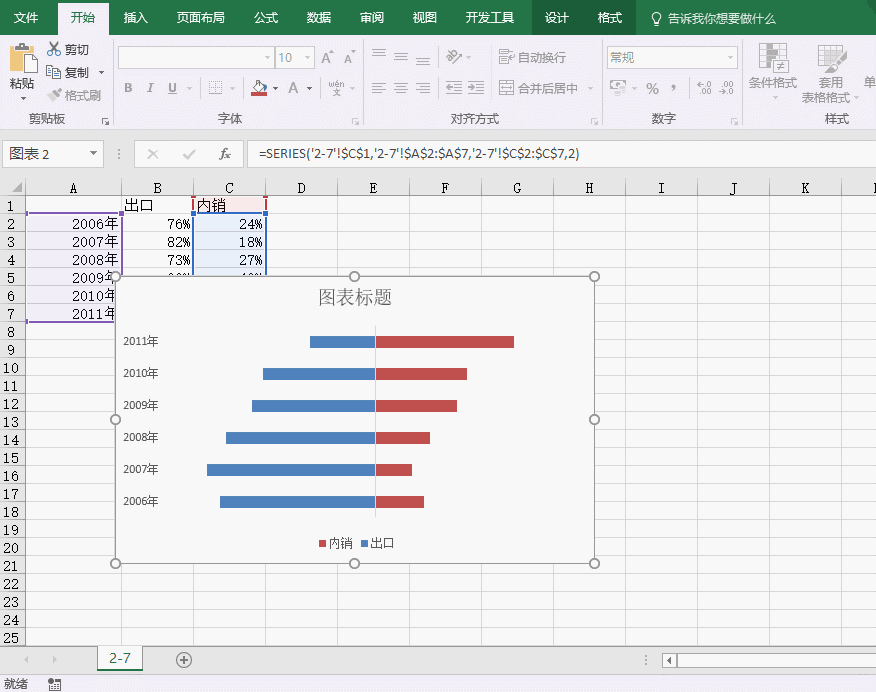
总结:旋风图相比普通的柱形图表达感觉上更新颖更专业,除了能左右对比数据之外,还能上下对比数据的变化。是职场人士汇报数据图表非常好的一种表达方式。大家一定要掌握。